Chez Hostpoint, vos données sont régulièrement sauvegardées automatiquement et, selon le produit, conservées jusqu’à 180 jours. Une restauration d’urgence payante est possible à tout moment pendant ce laps de temps. Néanmoins, nous vous recommandons de veiller vous-même à la sauvegarde de vos données en effectuant régulièrement des sauvegardes dans le Control Panel Hostpoint. Une distinction est faite entre la sauvegarde de serveur et la sauvegarde de base de données.
Sauvegarde de serveur
- Connectez-vous au Control Panel Hostpoint.
- Ouvrez votre hébergement Web ou votre serveur.
- Dans le menu de gauche, cliquez sur «Avancé» > «Sauvegardes» > «Sauvegarde serveur».
- Sélectionnez le type d’archive souhaité (ZIP ou TAR).
- Cliquez sur «Lancer une sauvegarde».
→ La sauvegarde du serveur est préparée en arrière-plan. Vous recevrez un e-mail d’information une fois la sauvegarde terminée. Vous aurez alors 24 heures pour télécharger la sauvegarde. La sauvegarde sera ensuite à nouveau supprimée de nos serveurs.
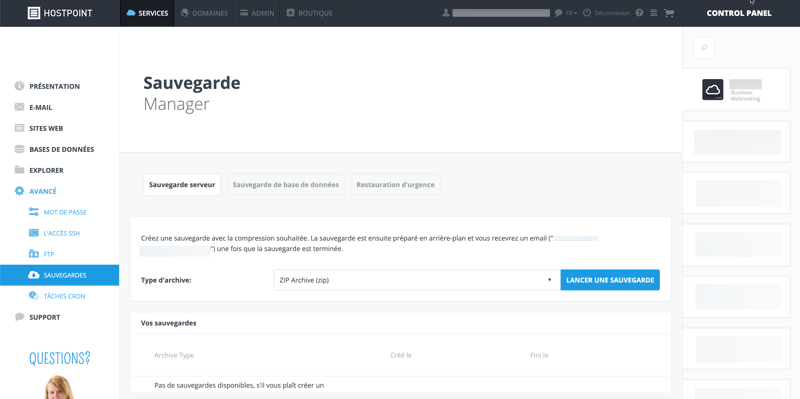
Sauvegarde de base de données
- Connectez-vous au Control Panel Hostpoint.
- Ouvrez votre hébergement Web ou votre serveur.
- Dans le menu de gauche, cliquez sur «Avancé» > «Sauvegardes» > «Sauvegarde de base de données».
- Sélectionnez la base de données dont vous souhaitez effectuer une sauvegarde.
- Cliquez sur «Télécharger».
→ La sauvegarde de la base de données est créée et téléchargée directement.
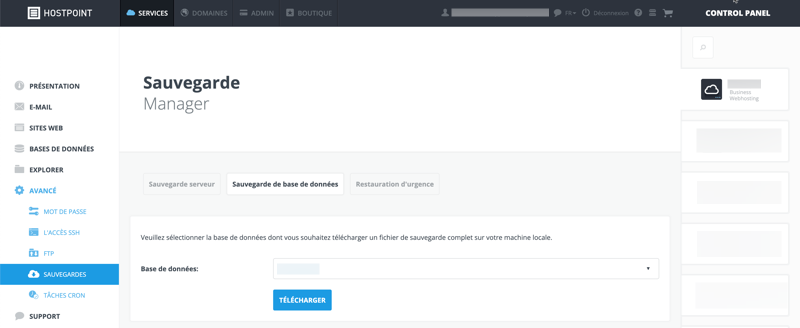
Restauration d’urgence
Si vous avez besoin d’une sauvegarde et que vous n’en avez pas créé vous-même, vous pouvez commander une sauvegarde payante auprès de Hostpoint. Vous pouvez le faire aussi bien pour vos fichiers et bases de données que pour vos e-mails.
Fichiers et bases de données
- Dans le menu de gauche, cliquez sur «Avancé» > «Sauvegardes» > «Restauration d’urgence».
- Saisissez votre adresse e-mail.
- Si vous avez besoin d’une sauvegarde de vos fichiers, indiquez quels répertoires et fichiers sont concernés.
- Si vous avez besoin d’une sauvegarde d’une base de données, indiquez le nom de la base de données.
- Sélectionnez une date de sauvegarde.
- Sous «Remarques», décrivez le plus précisément possible ce qui s’est passé à quel moment, et avec qui vous avez déjà été en contact.
- Décidez si la restauration doit écraser l’état actuel de votre site Web ou être enregistrée dans un répertoire distinct.
- Acceptez les frais de restauration.
- Cliquez sur «Envoyer».
→ Une fois le processus de restauration d’urgence terminé, vous recevrez un e-mail de notre support.
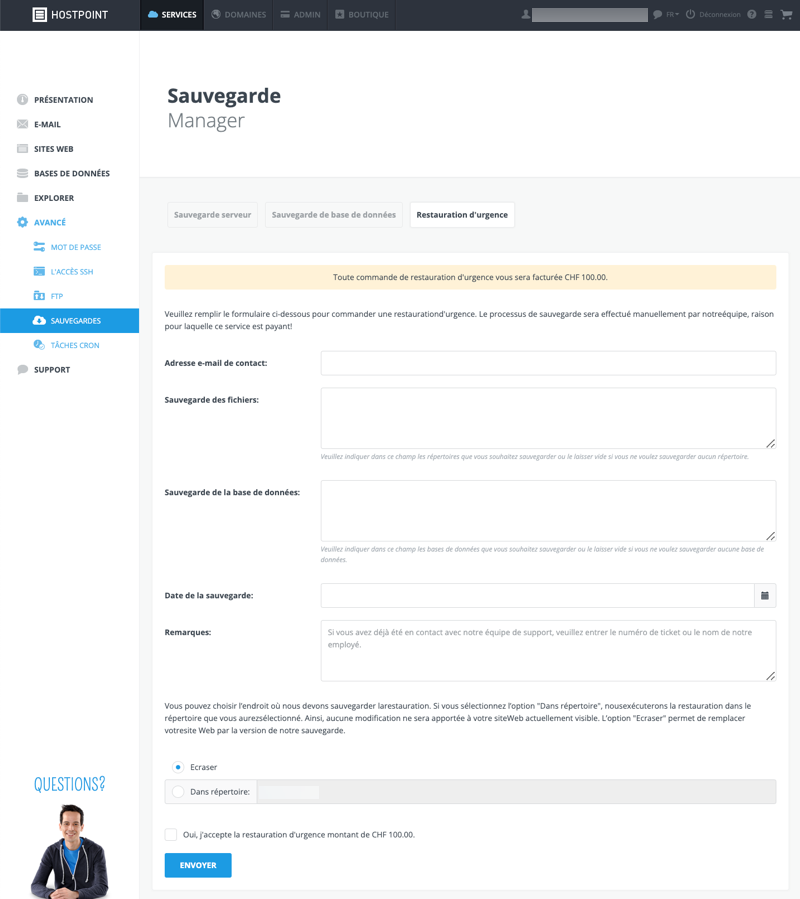
E-mails
Une restauration d’urgence payante de vos e-mails peut être commandée dans le Control Panel Hostpoint sous «E-mail & Cloud Office» > «Afficher les groupes Cloud Office» > «Modifier» > «Restauration d’urgence».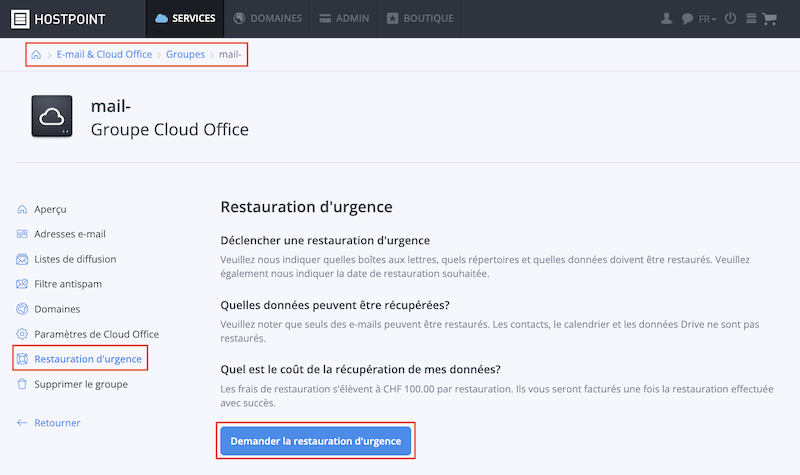
- Cliquez sur «Demander la restauration d’urgence».
- Saisissez l’adresse e-mail concernée.
- Sélectionnez la date de sauvegarde.
- Sous «Remarques», décrivez le plus précisément possible ce qui doit être restauré.
- Acceptez les frais de restauration.
- Cliquez sur «Demander la restauration d’urgence».
→ Une fois le processus de restauration d’urgence terminé, vous recevrez un e-mail de notre support.
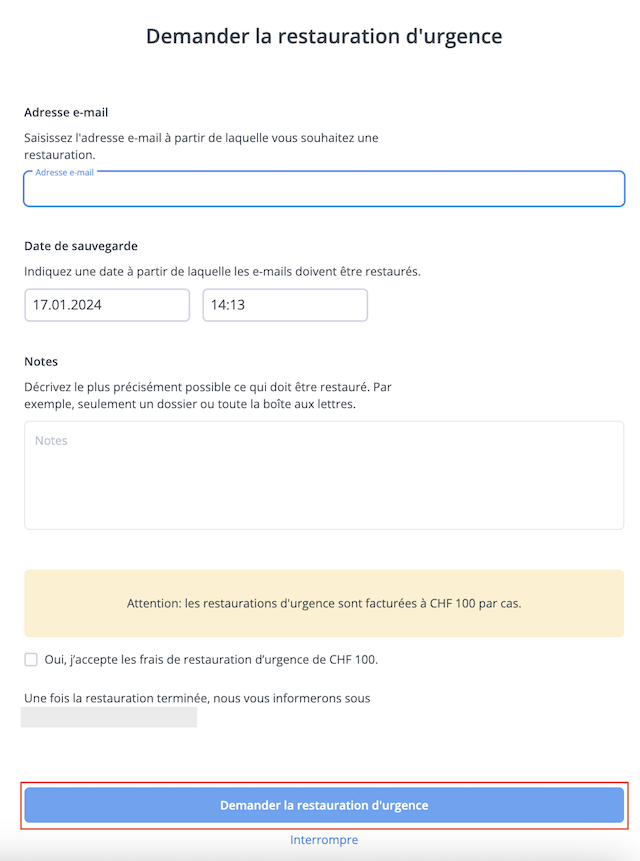
Pour envoyer une demande d'assistance au support, merci d'utiliser ce formulaire-ci.



